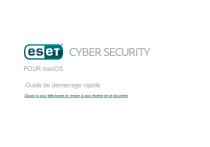POUR macOS
Guide de démarrage rapide
Cliquez ici pour télécharger la version la plus récente de ce document
ESET Cyber Security offre à votre ordinateur une protection à la fine pointe contre le code
malveillant. Basé sur le moteur d'analyse ThreatSense lancé offert, la première fois, dans
NOD32, le système antivirus primé, ESET Cyber Security continue à offrir une protection sans
précédent contre les menaces « jour J », sans exiger de mise à jour constante des signatures
pour les identifier.
Ce manuel vous guidera, étape par étape, au cours de l'installation standard et de la
configuration de base du produit.
Antivirus
Antispyw are
Détecte et nettoie de
façon proactive les
virus, vers, chevaux de
Troie et rootkits tant
connus qu'inconnus.
Vous protège des
portes dérobées, des
téléchargeurs, du code
malveillant exploitant
une faille de sécurité,
des pirates
informatiques, de ceux
qui détournent vos
données à leur profit,
des voleurs de mots de
passe et des
enregistreurs de
Encombrement système
minimal
Gestion des supports
amovibles
ESET a conçu une
solution intelligente
extrêmement peu
gourmande en
ressources système qui
offre un démarrage
rapide et une
performance sans
accrocs.
Autorise l'analyse
automatique et la
fonctionnalité
permettant de bloquer
les supports amovibles.
Installation
Avant de commencer le processus d'installation, veuillez
fermer tous les programmes ouverts sur votre ordinateur.
ESET Cyber Security contient des composants qui peuvent
entrer en conflit avec d'autres logiciels antivirus déjà
installés sur votre ordinateur. ESET recommande fortement
de supprimer tout autre programme antivirus pour éviter un
problème potentiel.
Lancer l'installation
Pour lancer l'Assistant d'installation, effectuez l'une des
opérations suivantes :
· Si vous effectuez l'installation à partir d'un CD/DVD,
insérez-le dans l'ordinateur, ouvrez-le à partir de votre
bureau ou de la fenêtre Finder et cliquez deux fois sur
l'icône Installer.
· Si vous effectuez l'installation à partir d'un fichier
téléchargé sur le site Web d'ESET, ouvrez le fichier et
cliquez deux fois sur l'icône Installer.
Le programme d'installation vérifiera automatiquement s'il
existe une version plus récente du produit en ligne. Si une
version plus récente est trouvée, vous serez invité à la
télécharger avant de commencer le processus
d'installation. Après avoir accepté la licence d'utilisation du
logiciel, sélectionnez le mode d'installation personnalisé ou
standard. Ce guide présente des exemples d'un mode
d'installation standard.
· Standard – seuls les paramètres les plus importants
seront configurés pendant l'installation. Les autres
paramètres prendront les valeurs par défaut
recommandées. Ce mode offre notre protection la plus
complète et convient à la plupart des utilisateurs.
· Personnalisé – permet la configuration de tous les
paramètres avancés pendant l'installation.
Se joindre à ESET Live Grid
Aidez-nous à capturer les logiciels malveillants en vous
joignant à notre réseau de collaboration. Grâce à votre
participation, nous pouvons recueillir un plus grand nombre
de menaces d'échantillonnage afin d'offrir une protection
proactive encore plus forte et efficace à tous les
utilisateurs ESET. Nous vous recommandons d'activer
cette fonctionnalité et vous remercions pour votre soutien.
Détection des applications potentiellement
indésirables
Puisque certaines applications potentiellement indésirables
sont utilisées de façon légitime et pourraient ne pas
nécessairement présenter un risque pour la sécurité, le
consentement de l'utilisateur sera requis pour activer la
détection.
Fin de l'installation
Une fois la configuration de tous les paramètres exigés
terminée, lancez l'installation finale en cliquant sur le
bouton Installer Une barre de progression indiquera la
progression de l'installation. Une fois l'installation terminée,
ESET Cyber Security démarrera automatiquement. Le
redémarrage de l'ordinateur n'est généralement pas requis.
Vous pouvez continuer à travailler pendant que ESET
Cyber Security s'exécute en arrière-plan pour protéger
votre ordinateur contre les logiciels malveillants.
Activation de produit
Une fois l'installation terminée, la fenêtre Activation du
produit s'affiche automatiquement. Pour accéder à la boîte
de dialogue pour l'activation du produit, cliquez sur ESET
Cyber Security l'icône situé votre barre de menus (haut
de l'écran) puis cliquez sur Activation du produit....
· Clé de licence - Une chaîne unique dans le format
XXXX-XXXX-XXXX-XXXX-XXXX ou XXXX-XXXXXXXX
qui est utilisée pour identifier le propriétaire de licence et
pour activer la licence. Si vous avez acheté une trousse
du produit en magasin, actiez votre produit à l'aide d'une
Clé de licence. Elle se trouve généralement à l'intérieur
ou sur la face arrière de l'emballage du produit.
· Nom d'utilisateur et mot de passe - Si vous avez un nom
d'utilisateur et un mot de passe et que vous ne savez
pas comment activer ESET Cyber Security, cliquez sur
J'ai un nom d'utilisateur et un mot de passe, qu'est-ce
que je fais?. Vous serez redirigé vers Gestionnaire de
licences ESET, où vous pouvez convertir votre
authentifiant en une Clé de licence.
· Licence d'essai gratuite - Sélectionnez cette option si
vous désirez évaluer ESET Cyber Security avant
d'effectuer un achat. Inscrivez votre adresse de
courriel pour activer ESET Cyber Security pour une
durée limitée. Votre licence de test vous sera envoyée
par courriel. Les licences d'essai ne peuvent être
activées qu'une seule fois par client.
· Acheter une licence - Si vous n'avez pas de licence et
souhaitez en acheter une, cliquez sur Acheter une
licence. Vous serez redirigé vers le site Web de votre
distributeur ESET local.
· Activer plus tard - Si vous choisissez de ne pas activer
le produit maintenant, cliquez sur Activer plus tard.
Démarrage de ESET Cyber Security
ESET Cyber Security commence à protéger votre
ordinateur dès que vous l'installez. Vous n'avez pas à
ouvrir le programme pour le lancer. Vous pouvez ouvrir
ESET Cyber Security à tout moment pour vérifier l'état de
votre protection ou pour effectuer différentes tâches
d'analyse et de maintenance. Pour ouvrir ESET Cyber
Security, cliquez sur ESET Cyber Security l'icône dans
la barre de menus macOS (haut de l'écran) et cliquez sur
Ouvrir ESET Cyber Security.
Interface utilisateur
La section Accueil indique le niveau de protection de votre
ordinateur.
Une analyse de l'ordinateur est un composant important de
chacune des solutions antivirus. Elle permet d'analyser les
fichiers et répertoires stockés sur les disques de votre
ordinateur.
La section Mise à jour contient des renseignements
importants sur les mises à jour du programme. Il est
essentiel que le programme soit mis à jour régulièrement
pour offrir le niveau de protection maximal contre les
menaces les plus récentes.
Les options de configuration permettent de régler les
niveaux de protection de votre ordinateur.
La section Outils vous permet d'accéder aux
fonctionnalités avancées comme les fichiers journaux, la
quarantaine, le planificateur, etc.
La section Aide contient des liens vers l'aide du produit, la
Base de connaissances ESET et le formulaire de demande
d'assistance du Service à la clientèle.
Mettre à jour
ESET Cyber Security est accompagnée d'une tâche
prédéfinie qui assure une mise à jour régulière (reportezvous à la section Planificateur du guide d'utilisation). Si
vous n'avez pas effectué de mise à jour après l'installation,
il est recommandé de lancer la mise à jour manuellement en
procédant comme suit : Dans la fenêtre principale du
programme ESET Cyber Security, cliquez sur Mise à jour
dans le menu principal situé à gauche, puis cliquez sur
Mettre à jour les modules.
Le module de mise à jour se connectera à Internet,
communiquera avec un serveur de mise à jour ESET
disponible et téléchargera les fichiers de mise à jour avec
signature numérique. Ces mises à jour contiennent les
modules de détection les plus récents, ainsi que de
nouvelles définitions destinées à l'heuristique avancée et à
d'autres modules du programme. Dès qu'une version plus
récente est installée, ESET Cyber Security affiche une
notification dans la fenêtre principale de ESET.
Analyse de l'ordinateur
la fenêtre Accueil affiche le nom du module désactivé,
ainsi qu'un lien vous permettant de le réactiver.
Une fois l'installation et la mise à jour réussies, nous vous
recommandons d'effectuer une analyse complète de
l'ordinateur pour y déceler toute menace. Pour ce faire,
cliquez sur Analyse de l'ordinateur dans le menu principal
de gauche et sélectionnez Analyse intelligente dans la
fenêtre principale de ESET Cyber Security. L'analyse de
tous les disques locaux débutera. La progression de
l'analyse s'affiche dans la fenêtre d'état, ainsi que les
statistiques courantes les fichiers analysés et infectés. Si
une menace est détectée, ESET Cyber Security met le
fichier en quarantaine et affiche une alerte. Vous devriez
pouvoir continuer à travailler comme à l'habitude, pendant
l'analyse.
L'état de la protection individuelle est indiqué par les icônes
suivantes :
État de la protection
L'état actuel de la protection est indiqué de la façon
suivante :
L'icône dans la barre des menus
La section Accueil affiche un rapport détaillé de l'état de
votre protection. Si un module de protection est désactivé,
La protection antivirus fonctionne de façon appropriée
et votre ordinateur est protégé contre les logiciels
malveillants et les attaques de réseau. Cet état indique que
tous les modules de protection sont activés et que les
modules de détection sont à jour.
L'icône jaune s'affiche lorsque votre licence ESET Cyber
Security arrive bientôt à expiration.
L'icône rouge s'affiche si l'un des modules (protection
en temps réel, protection de l'accès Web ou protection de
la messagerie) est désactivé ou ne fonctionne pas de
façon appropriée. Puisque le fonctionnement approprié est
vital pour la sécurité de votre système, nous vous
recommandons d'activer immédiatement les modules
inactifs.
Soumission d'une demande d'assistance à la
clientèle
En cas de problème, veuillez communiquer avec
l'assistance technique ESET à l'aide du formulaire de
soumission intégré dans le programme. Dans la section
Aide, sélectionnez Formulaire intégré au produit
(recommandé)....
Résolution de problèmes
ESET spécialistes de l'assistance technique sont prêts à
vous aider à résoudre tout problème potentiel. Avant de
communiquer avec l'assistance à la clientèle, nous vous
recommandons fortement de commencer par lire la section
appropriée dans la documentation qui accompagne le
produit (guide utilisateur, fichier d'aide intégré au fichier) ou
de chercher une solution sur le site Web ESET. Pour
répondre à des problèmes ou des questions spécifiques
sur les fonctionnalités et les produits, visitez notre Base de
connaissances à l'adresse :
http://kb.eset.com
Pour communiquer avec l'assistance à la clientèle ESET,
utilisez le formulaire Web que vous trouverez à l'adresse :
w w w .eset.com/support/contact
ESET , spol. s r.o.
ESET Cyber Security a été développé par ESET , spol. s r.o.
Pour plus de détails, visitez www.eset.com. T ous droits réservés. Aucune partie de cette documentation ne peut être reproduite, stockée dans un système d'archivage ou transmise sous
quelque forme ou par quelque moyen que ce soit, y compris sous forme électronique, mécanique, photocopie, enregistrement, numérisation ou autre sans l'autorisation écrite de l'auteur.
ESET , spol. s r.o. se réserve le droit de changer les applications décrites sans préavis. ESET , logo de ESET , NOD32, Cyber Security, T hreatSense, Live Grid et les autres produits
mentionnés appartenant àESET , spol. s r. o. sont des marques de commerce déposées de ESET , spol. s r. o. Les autres sociétés ou produits mentionnés ici peuvent être des marques
de commerce déposées de leurs propriétaires.
Conçu conformément aux normes de qualité ISO 9001:2000.
RÉV. 2017-10-25
">